 Dreamweaver连接access数据库制
Dreamweaver连接access数据库制
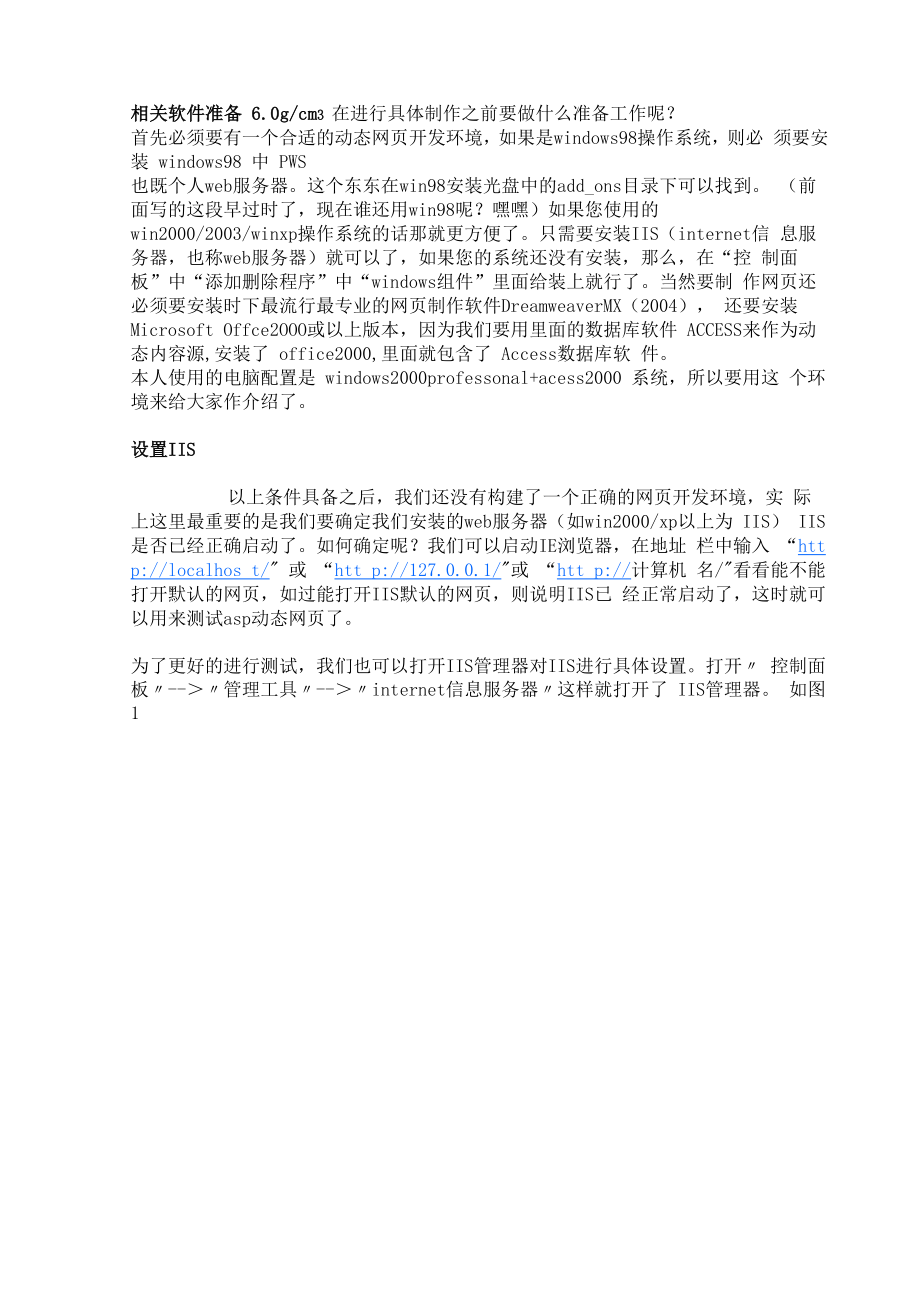


《Dreamweaver连接access数据库制》由会员分享,可在线阅读,更多相关《Dreamweaver连接access数据库制(24页珍藏版)》请在装配图网上搜索。
1、相关软件准备 6.0g/cm3 在进行具体制作之前要做什么准备工作呢?首先必须要有一个合适的动态网页开发环境,如果是windows98操作系统,则必 须要安装 windows98 中 PWS也既个人web服务器。这个东东在win98安装光盘中的add_ons目录下可以找到。 (前面写的这段早过时了,现在谁还用win98呢?嘿嘿)如果您使用的 win2000/2003/winxp操作系统的话那就更方便了。只需要安装IIS(internet信 息服务器,也称web服务器)就可以了,如果您的系统还没有安装,那么,在“控 制面板”中“添加删除程序”中“windows组件”里面给装上就行了。当然要制 作
2、网页还必须要安装时下最流行最专业的网页制作软件DreamweaverMX(2004), 还要安装Microsoft Offce2OOO或以上版本,因为我们要用里面的数据库软件 ACCESS来作为动态内容源,安装了 office2000,里面就包含了 Access数据库软 件。本人使用的电脑配置是 windows2000professonal+acess2000 系统,所以要用这 个环境来给大家作介绍了。设置IIS以上条件具备之后,我们还没有构建了一个正确的网页开发环境,实 际上这里最重要的是我们要确定我们安装的web服务器(如win2000/xp以上为 IIS) IIS是否已经正确启动了。如何
3、确定呢?我们可以启动IE浏览器,在地址 栏中输入 “htt p:/localhos t/ 或 “htt p:/127.0.0.1/或 “htt p:/计算机 名/看看能不能打开默认的网页,如过能打开IIS默认的网页,则说明IIS已 经正常启动了,这时就可以用来测试asp动态网页了。为了更好的进行测试,我们也可以打开IIS管理器对IIS进行具体设置。打开 控制面板-管理工具-internet信息服务器这样就打开了 IIS管理器。 如图1图1 我们可以对“默认WEB站点”的主目录进行更改。主目录是什么?想详细知道IIS 的详细设置的话,可以看相关专业书籍哦。我们这里要讲求“速成”,我们 可以理解为
4、,主目录就是我们要存放代测试的动态网页的地方。其默认的路径为“C:Inetpubwwwroot”如果你想更改主目录也非常简单:选中“默认web站 点” -右击-选择“属性”在弹出的窗口中选择“主目录”选项卡,这样就可 以给该为任意的磁盘分区或目录了,当然是越方便越好了,本人的电脑,主目录 被我改成了 “f:webtest”如下图所示:用 Dreamweaver+access 制作一个简单的 asp 新闻发布系统 ( 二 )2009 年 05 月 11 日 星期一 下午 05:17数据库与测试站点的建立分析实现所要实现功能 首先我们要明确,一个新闻发布系统所能实现的最基本的功能:1、一般在网站的
5、首页有新闻的标题列表(news_list.asp)2、通过显示的新闻标题可以看到新闻的内容(news_de tail .asp)3、有一个管理员登陆的入口( login.asp)4、添加新闻的页面(news_add.asp)5、编辑新闻的列表的页面(news_edi t.asp)6、修改并更新新闻的页面(news_upda te.asp)7、此外还有新闻修改和删除成功的页面(news_del_ok.asp, news_update_ok.asp)从上面的分析可以看出,我们只要制作 10 个左右的页面就可以实现动态发布新闻的 功能了。我们就围绕着这些具体功能开工吧:),到这里应该不会晕的吧,刚开
6、始哦:) 数据库的建立动态网站中的内容一般源自数据库,如 SQL Server 数据库 甚至是小型的 Access 数 据库,呵呵,对于刚接触动态网页制作的菜鸟来说,还是 Access 数据库比较容易上 手,而且实用一点,所以我们制作的新闻系统是基于 Access 数据库的。3 Microsoft Access - newstest:我们可以用Access2000创建一个数据库文件,并命名为“newstest.mdb”。如图1T0文件(日编辑 观閣(也插入工具(D葡二(塑帮助(出 e|ea豳”超对1S査询窗祸打开(匮设计 圉新逹创| x -0 a蛊m鮎向导创建表通过驯通里頊程于段名称、数据类型
7、和字段厘图 1-1用“使用数据库创建表”在 newstest.mdb 中创建一个存储新闻信息的表,保存名为 “news”,具体字段内容如下图,口 Microsoft Access - news:表圍文件(巳躺辑观图迪插八工具窗口(审帮助(出E字段名称数据类型说明new e IH自动編号记录每条新闻的功号rLb!WE Slltljb!l2t文本新闻标题型、埴于战,不允许为空new s conteRt备注新闻向客GE必埴字段允许対空rLe,i*i,5 t;tnirerL立本新闻发布人血埴字段不允许対空口己 h 5 aldda+ s日期/时间新闻填加日期在默认值中埴上(尸不包括引号)卜二图 1-2
8、具体字段及内容输入完毕后,选择“视图”菜单中的“数据表视图”随便输入几条记 录,方便接下来测试新闻用。如图 1-2-2:图 1-2-2 创建一个存储用户名和帐号的表,保存名为“mypass”。表中的字段具体内容如图1-3 所示,在表中输入一个用来测试用的帐号和密码。本例中,Username字段为 “admin,Password字段为“admin”。即表中保存的张号名和密码都是“admin. 如图1-3-3所示。图 1-3图 1-3-3 注意:其中表中“说明”列括号中的文字说明,特别是括号中的,是对每个字段的必 要设置,如:图1-2中“news_adddate”字段的默认值一定要填“Now()
9、”不然就不 能同步取得加入新闻的时间。测试站点的建立 接下来,打开DreamweaverMX2004,选择“站点”- “管理站点”- “新建.” -“站点”在弹出的对话框中先设置“基本”选项卡,设置如下图所示,重 点都用线标上了:)图 1-4在“是否使用服务器技术”一栏,一定要选择“是,我想使用服务器技术”,“ASP VBScript”注意:为了方便测试,文件的位置一定要在IIS的主目录,即“F:webtest”目录, 这里测试站点的名称为“ news tes t”图 1-5基本高级站点定文赭i丈件测说更井共亭文件囂飜竊緩勰駅匕 如同恥器)与您的测也够器进仃邇信,因此i勲道上T|下一步QP|
10、职消 | 帮聊 |不例:h t 切:trvftxOite/ tF酿 TEL(TgL前嫌躺己咸功.Macromedi-a Dreamiwea&r MX2B04愿应诜使用什空 呃 来捌监站一占少良目录?叩卜 t tp ; /I g al ha z 1/n.fiw si est/图 1-6在上图中,测试URL的地址中输入“http:/localhost/newstest/”,然后再点击“测 试URL”按钮,如果显示“URL前缀测试已成功”对话框,表明该项设置成功。当“基本”选项卡的这几个地方设置完成后,不要马上点“完成”按钮, 最好还要对高级选项卡的几处进行修改:在“本地信息”里面的“本地根文件夹”
11、和 “默认图象文件夹”都设置相同的路径。如图所示:图 1-7 在“远程信息”里面主要设置如下图所示:图 1-8在“测试服务器”中,要设置“服务器模型”,“访问”,“测试服务器文件夹” 具体设置如下图:图 1-9经过以上的设置,新闻发布系统的测试站点就建立完成了。是不是觉得很烦,其实只 要静下心来,把上面介绍的步骤都按照要求做完,就可以了。三、DreamweaverMX2004中数据库的连接我们要制作动态网页,首先必须要把数据库(Access)和网页联系起来,使我 们在网页上很容易调用数据库中的内容,并显示在网页上。这在 Dreamweaver 中就很 容易实现的。而且方法有多种,为了让大家不晕
12、,我在这里只介绍一种很实用用的数 据库连接的方法,“字符串连接法”,这是一般支持 asp 的个人主页空见所用的数据 库连接方法。具体方法如下:启动Dreamweaver软件,打开我们在上面新建的“newstest”站点,并在站点内创建 第一个 asp 网页文件,并打开。你可以这样创建新的 asp 页(图 1-10):文件新逹立件(日igui|Ad|& TL已鬥三t已于t习|本地视图二| 邑G I卫合少仑|艮P. - newtest (F : i,iii, ebt已三tlTL已节三tEEtrLewE_Li e+. :ef rLew s tes t. tiiL菽取 取出(日 上传旧 存回(也 撤消
13、取出(U)谨盖消除只读属性(I)存已Hrbjjg图 1-10也可以这样创建(图 1-11):Macromedia Dreamweaver MX 2004 -薰鸟也做日叩动弓制迪阻Crl+N打卄回一Ctrffbs.打开盘近的文件(D在框架中打开(日C trl+5hiFt+0关闭Ctrl+W全部关闭匡)匚 trl+5hift+W保存匚 trl+5Macromedia Dreamweaver MX 2004 - $I文件(日编辑查看插入修改(虫新建立若常规|模板类别:动态页:惑页ASP VBScriptT吴幄典苴他CSS样式表框架集页面设计(CSS)页面设计页面设计(有辅助功能的)Air. Kill
14、 L?FASP.HET VBC ul liFUS 1 uTlColdFusion 组件JSPPHP图 1-11当我们创建并打开了 news_list.asp 文件后,就可以进行数据库的连接了。选择“窗口菜单”-“数据库”,打开数据库面板,选择“自定义连接字符串”在弹出的“自定义连接字符串”对话框中,连接名称框中输入“mynews”,在连接字符串框中输入如下字符串 “Driver二Microsoft Access Driver(* .mdb);DBQ二&Server.MapPa th(/news test /news tes t.mdb)注意一定不要输错。 其中/news tes t/news
15、tes t.mdb 是数据库在站点中的路径。在下面的“ Dreamweaver 应连接”选项中选择“使用测试服务器上的驱动程序”。输入完成后,点击旁边的“测 试”按钮,如果弹出“成功连接脚本”对话框则数据库连接成功了。如果出错那就要 检查以下刚才输入的字符串是否正确了:)。具体选项如图1-12所示:图 1-12四、新闻列表页的制作-news_lis t.sp接下来我们便可以对具体的页面进行制作了。按照前面分析的,我们首先来制作 news_list.asp 页。这里注重是向让大家介绍具体的方法,所以页面的美观就不 作考虑了。我们按照一般网页中的最新新闻栏目来进行制作,制作的具体页面样 式,如图
16、1-13:图 1-13我们要实现把数据库“news”表中的新闻标题显示在news_list.asp页面上应 该怎么办呢?选择“窗口”菜单中“绑定”调出“绑定面板”创建一个名为“rsnews”的记 录集,具体设置如图 1-14所示:图 1-14在“绑定”面板中所动分别拖动“ news_subjec t”和“ news_addda te”字段到 表格相应位置。如图 1-15 所示:图 1-15完成后,保存并预览网页,这里有两种方法,一种是按“F12”在Dreamweaver 中直接预览网页,另一种是在IE的地址栏中输入“http:/localhost/newstest/news_list.asp。
17、得到的效果如图 1-16:图 1-16我们发现,成功从Access数据库中调用了一条新闻标题。呵呵。体验到制作动 态网页的快乐了吧?但是我们要将多条新闻显示出来该怎么办呢?接下来就搞 定它!选中刚加入记录集的表格行, 打开“服务器行为”面板,单击“+”号, 选择“重复记录集”。从弹出的对话框中可以指定需要重复记录的记录集和需要 重复记录的条数,具体如图 1-17 所示:图 1-17 保存后,预览,效果如图 1-18:图 1-18五、新闻内容页的制作-news_detail.asp 为了要使我们点击新闻列表页(news_list.asp)中的新闻标题能够看到新闻内 容,我们必须制作显示新闻内容的
18、网页news_detail.asp。页面样式如图1T9:接下来拷贝news_list.asp页面上“绑定”面板中的“rsnews记录集(在“ + ”上点击鼠标右键),粘贴到news_de tail .asp页中的“绑定”面板上,双击 记录,对拷贝过来的记录集稍作修改,具体如图 1-20 所示:图 1-20接下来把“绑定”面板上的各记录拖到内容页(news_de tail .asp)的相应位置。 如图 1-21 所示:图 1-21此时,内容页制作完成。这时要实现访问内容页还需要对 news_list.asp 页的新 闻标题制作超级链接,但这与我们在制作静态页面的时候有点不同。我们选中 news_
19、list.asp 页表格中 的“renews.news_subject”,然后在“服务器行为”面板上选择“转到详细 页”具体设置如图 1-22,图 1-22完成设置后,保存,预览,呵呵,可以看了内容了吧。效果如图 1-23六、实现如何在网页上添加新闻如果大家跟这我的教程一起做到现在,我们说,新闻发布系统的最基本功能已经 完成。但是,怎样实现在网页上动态添加新闻到数据库中呢。现在就是要解决这 个问题了!我们一般要通过表单来实现新闻的添加。具体要添加什么项目要视数 据库中字段的不同而有所不同。新件一个 news_add.asp 的网页,并且插入一个表单,各个文本域最好的名称最 好和数据库中相应的字
20、段名称相同。如:新闻标题文本域我们命名为“news_subjec t。见图 124新闻标题:4 news subject发布人:伞名 Anews faburen新闻内容:jJ命宕勞newcontent11提交重置图 1-24其他同理。这里最好还要建立一个页面用来表示新闻添加成功的提示页addok.asp,写上诸如“添加成功”的字样,最好还做两个超连接,如果“继续添 加“则链接到news_add.asp页,如果退出“则链到news_list.asp页。选中 整个表单,调用“服务器行为面板”中的“插入记录”在弹出的面板中,各种选 择如图 1-25 所示:图 1-25 设置完成后,保存页面。立即按F
21、12预览,或在IE中输入一“htt p:/localhos t/news test /news_add.asp 就可以进行新闻的添力口了七、编辑、修改、删除新闻页的制作我们的新闻发布系统已经可以添力新闻了,下面我们继续完成其他功能的制作。 我们不仅要能添力新闻还要能够修改和删除新闻。所以我们要新建名为 news_edit.asp 的网页文件,用于方便选择需要修改和删除的网页。需要建立一 个名为 news_del_ok.asp 的文件用于删除新闻。建立一个名为 news_update.asp 的文件用于修改新闻内容。同时还需要一个表明完成修改的过渡页news_update_ok.asp。对于ne
22、ws_edit.asp页,同样先要要拷贝news_list.asp页“绑定”面板上的记 录集“ rsnews ”按照制作news_lis t.asp页的方法制作出如下样式的页面,见 图1-26。注意这时把“重复记录”中的值 10该为20,这样当新闻比较多的时候 可以可以显示更多条的新闻。在表格的下放插入一个记录集导航条,当页面中的 内容超过“重复记录”中所规定的时,可以分页显示新闻内容。方法是:选择“插 入”菜单-“ 应用程序对象” -“记录集分页” -“记录集导航条”。图 1-26对于 news_del_ok.asp 页,我们要在这页里面放一些相关语句来实现删除新闻的 功能。首先在页面的中间
23、位置写上“删除成功”字样。然后在“绑定”面板上选 择“命令(存储过程)”在弹出的对话框进行如下相关设置。具体按照图 1-27 所示就可以了。图 1-27对于 news_update.asp 我们可以复制 news_add.asp 页,并拷贝 newsdetail 页中 的“rsnews记录集,同时删除news_add.asp页中所设置的“插入记录”动态 服务器行为。记录集中的“news_subject, “news_faburen,“news_content” 分别绑定至U news_update.asp 页表单的各文本域中。绑定方法如图 1-28 所示. 先选中需要做 绑定的文本域,选择“绑
24、定”面板中需要绑定的字段,点击面板右下方的“绑 定”按钮即可。图 1-28新建 news_update_ok.asp 页,并在页的中间位置写上“更新成功”等字样,作 为更新成功的提示页面。选择 news_update.asp 页中的整个表单,对其应用“服 务器行为”面板中的“更新记录”。如图 1-29 所示。图 1-29接着应用一下“记录集分页”里面的“移至特定记录”。上面的各个页面建立完 成之后,为了让各个页面起作用,还需要对news_ed it .asp页中的“ del”和“edi t”字符应用“服务器行为”面板中的“转到详细页”注意选择正确的网 页文件哦:)图 1-30图 1-30八、新
25、闻后台登陆页面的制作与页面保护前面的制作都会吧,一个新闻发布系统是越来越完善了。现在我们需要做一个网 站登陆入口页(login.asp),用于管理员同过帐好和密码登陆news_list.asp页 对新闻进行管理。建立一个表单,其中帐号名所在的文本域命名为“user”,密 码所在的文本域命名为:“Password”。选中整个表单,对其应用“服务器行为” 面板中“用户身份验证”中“登陆用户”。图 1-31。图 1-31 在弹出的对话框中选择用户帐号和密码所在的表“mypass”,当在login.asp页 中输入的帐号和密码与“mypass”表中的相同时,登陆到指定的页面,我们这里 应指定 news
26、_edit.asp 为登陆成功页,当然应该在这页里面加上“添加新闻页 的连接,以方便登陆成功后添加新闻。具体设置见图 1-32。图 1-32设置完成后,保存网页按fl2预览,当我们输入帐号admin,密码admin之后就会 成功登陆到 news_edit.asp, 如果输入的用户名与密码不对,则停留在 login.asp 不进行跳转。我们可以在网页的适当地方加上 login.asp 的链接,这样变非常方 便使用了。那么这样我们的系统就制作完成了么,当然不是,虽然我们可以通过login.asp 输入密码和帐号来进入 news_edit.asp 但是如果我们在测试时直接输入“ htt p:/loc
27、alhos t/news test /news edit .asp ”也可以直接访问,也就是说任 何人只要他输入了正确的地址就能访问,显然是不安全的,所以我们要对所有在 后台对新闻进行添加 /编辑/修改/删除的网页应用一下“服务器行为”面板中“限制对页的访问”。完成之后,你在直接输入news_ed it .asp的直接路径看还 能不能访问,当然这时候网页会自动跳转到login.asp页了。提高了安全性。这样一个具备基本功能的新闻发布系统就制作成功!是不是觉得很简单?如果一 时有写地方还弄不明白,那也没关系下载这个教程的源文件再研究研究就可 以了。补述 1:虽然上面的新闻系统基本功能都已制作完成,但是应用到实际还有段距离,比如还要解决在新闻内容页显示的内容是否与在添加新闻时格式一样的问 题,空格,回车问题。等等。这也不难,也不需要你掌握很多的知识,现在在国 内有很多DW的插件,可以解决这样的问题的,自己去找找吧! 补述2:如果要把我们制作的这个例子放到网上去测试,则要把connections目 录 下 的 mynews.asp 中 “/newstest/newstest.mdb” 改 为 相 对 路 径 “newstest.mdb”。
- 温馨提示:
1: 本站所有资源如无特殊说明,都需要本地电脑安装OFFICE2007和PDF阅读器。图纸软件为CAD,CAXA,PROE,UG,SolidWorks等.压缩文件请下载最新的WinRAR软件解压。
2: 本站的文档不包含任何第三方提供的附件图纸等,如果需要附件,请联系上传者。文件的所有权益归上传用户所有。
3.本站RAR压缩包中若带图纸,网页内容里面会有图纸预览,若没有图纸预览就没有图纸。
4. 未经权益所有人同意不得将文件中的内容挪作商业或盈利用途。
5. 装配图网仅提供信息存储空间,仅对用户上传内容的表现方式做保护处理,对用户上传分享的文档内容本身不做任何修改或编辑,并不能对任何下载内容负责。
6. 下载文件中如有侵权或不适当内容,请与我们联系,我们立即纠正。
7. 本站不保证下载资源的准确性、安全性和完整性, 同时也不承担用户因使用这些下载资源对自己和他人造成任何形式的伤害或损失。
